Samsung UA40EH6000R EH6000 USB Movie Full HD LED TV "40 Mode d'emploi
PDF
Télécharger
Document
Plug & Play Mise en route Lorsque vous allumez le téléviseur pour la première fois, plusieurs invites s'affichent pour vous aider à configurer les réglages de base. Appuyez sur le bouton POWER. Plug & Play est disponible uniquement si la source Entrée est définie sur TV. Accessoires Evitez d'afficher sur l'écran des images fixes (telles que des photos au format JPEG) ou des éléments d'images fixes (tels que des logos de programmes TV, un format d'image 4:3 ou panoramique, des bandeaux d'actualités ou d'informations boursières au bas de l'écran, etc.). L'affichage permanent d'images fixes risque, en effet, d'entraîner l'apparition d'images fantôme à l'écran, ce qui peut se traduire par une dégradation de la qualité d'image. Pour atténuer les risques, suivez scrupuleusement les recommandations suivantes : • Evitez d'afficher longuement la même chaîne de télévision. • Essayez toujours d'afficher l'image en plein écran ; pour obtenir une correspondance optimale, utilisez le menu de format d'image du téléviseur. • Réduisez les valeurs de luminosité et de contraste sur le minimum requis pour obtenir la qualité d'image souhaitée. L'utilisation de valeurs trop élevées risque d'accélérer le processus de brûlure. • Utilisez fréquemment toutes les fonctions du téléviseur conçues pour réduire le phénomène de rémanence et la brûlure d'écran. Pour plus d'informations à ce sujet, consultez la section appropriée du mode d'emploi. Service client Site Web AUSTRALIE 1300 362 603 www.samsung.com NOUVELLEZELANDE 0800 SAMSUNG (0800 726 786) www.samsung.com CHINE 400-810-5858 www.samsung.com HONG KONG (852) 3698-4698 www.samsung. com/hk www.samsung. com/hk_en/ 1800 1100 11 3030 8282 1800 3000 8282 1800 266 8282 www.samsung.com 0800-112-8888 021-5699-7777 www.samsung.com JAPON 0120-327-527 www.samsung.com MALAISIE 1800-88-9999 www.samsung.com PHILIPPINES 1-800-10-SAMSUNG (7267864) pour PLDT 1-800-3-SAMSUNG (726-7864) pour Digitel 1-800-8-SAMSUNG (726-7864) pour Globe 02-5805777 INDONESIE Maintenez les distances requises entre le produit et les autres objets (par exemple, les murs) afin de garantir une ventilation adaptée. Le non-respect de ces distances peut provoquer un incendie ou un problème au produit en raison d'une augmentation de la température interne de celui-ci. Lors de l'utilisation d'un pied ou d'un support mural, utilisez uniquement les pièces fournies par Samsung Electronics. ✎✎ xxL'utilisation de pièces fournies par un autre fabricant peut occasionner un problème au niveau du produit ou la chute de celui-ci, ce qui pourrait vous blesser. ✎✎ L'aspect peut varier en fonction du produit. ✎✎ Soyez prudent lorsque vous touchez le téléviseur, car certaines parties peuvent être brûlantes. Installation avec un support de montage mural. 1800-SAMSUNG (726-7864) www.samsung.com THAILANDE 1800-29-3232 02-689-3232 www.samsung.com 0800-329-999 0266-026-066 www.samsung.com VIETNAM 10 cm 10 cm www.samsung.com 1 800 588 889 www.samsung.com HDMI HDMI-DVI Menu Fonction Enr. démo ❑❑ Visionnage des chaînes Liste des chaînes Sélectionnez une chaîne dans l'écran Tous les canaux, Chaînes ajoutées, Favoris ou Programmé en appuyant sur les bouton ▲ / ▼, puis sur le bouton ENTERE. Vous pouvez alors regarder la chaîne sélectionnée. Chaînes ajoutées a5 a6 Hertzien ♥ TV n° 6 a7 ♥ TV n° 7 a8 a9 a9 a 10 a 11 a 12 Zoom Hertzien Hertzien ♥ TV n° 9 Hertzien ♥ TV n° 11 ♥ TV n° 12 Sélectionner T Outils Menu d'options Liste des chaînes t Définissez chaque chaîne à l'aide des options du menu Liste des chaînes (Ajouter/Supprimer, Ajouter aux favoris/Supprimer des favoris, Rappel de programme, Verrouil./Déverr., Modifi. nom de chaîne, Tri des canaux, Sélectionner tout/Désélectionner tout, Mémorisation Auto). Les options de menu peuvent varier selon l'état de la chaîne. Définissez chaque chaîne à l'aide des options du menu Liste des chaînes. Les options de menu peuvent varier selon l'état de la chaîne. ■■Ajouter / Supprimer : vous pouvez supprimer ou ajouter une chaîne afin d'afficher celles de votre choix. ✎✎ toutes les chaînes supprimées apparaîtront dans le menu Tous ■■ Tous les canaux : affiche toutes les chaînes actuellement les canaux. disponibles. ✎✎ Une chaîne grisée est une chaîne qui a été supprimée. ■■ Chaînes ajoutées : Affiche toutes les chaînes ajoutées. ✎✎ Le menu Ajouter apparaît uniquement pour les chaînes ■■* Favoris : Affiche toutes les chaînes favorites. supprimées. ■■ Programmé: Affiche tous les programmes actuellement réservés. ✎✎ Supprimez une chaîne du menu Chaînes ajoutées ou Favoris ✎✎ Utilisation des touches de la télécommande avec la Liste des de la même manière. chaînes ■■Ajouter aux favoris / Supprimer des favoris t: permet de définir comme favorites les chaînes que vous regardez souvent. xxVert (Zoom) : agrandit ou réduit un numéro de chaîne. ■■Rappel de programme : Vous pouvez configurer une chaîne de votre xxJaune (Sélection) : permet de sélectionner plusieurs listes de choix pour qu'elle s'affiche automatiquement à l'heure que vous aurez chaînes. sélectionnez les chaînes voulues, puis appuyez sur le définie, même si vous regardez une autre chaîne. Avant d'utiliser cette bouton jaune pour traiter toutes les chaînes sélectionnées en même fonction, vous devez régler l'heure. temps. La marque c s'affiche à gauche des chaînes sélectionnées. ■■Modifi. nom de chaîne : attribuez le nom de votre choix à la chaîne. xxT (Outils) : affiche le menu d'options Liste des chaînes. (Les ■■Tri des canaux : cette opération vous permet de changer les menus Options peuvent varier en fonction de la situation.) numéros de programme des chaînes mémorisées. Cette opération Icônes d'affichage de l'état des chaînes peut s'avérer nécessaire après l'utilisation de la mémorisation automatique. Icônes Fonctions ■■Verrouil. / Déverr. : vous pouvez verrouiller une chaîne afin qu'elle ne Chaîne sélectionnée. c puisse être ni sélectionnée, ni visualisée. Chaîne définie comme favorite. * ✎✎ Cette fonction n'est disponible que si l'option Channel Lock Chaîne verrouillée. \ (Verr. chaîne) est définie sur Marche. Programme réservé. ) ✎✎ L'écran de saisie du code PIN s'affiche. Entrez votre code PIN à 4 chiffres ; par défaut "0-0-0-0". Modifiez le code PIN à l'aide de l'option Modifier PIN. ❑❑ Nouvelle syntonisation des chaînes ■■Sélectionner tout / Désélectionner tout : Vous pouvez sélectionner ou désélectionner toutes les chaînes dans la liste des chaînes. Zone ■■Mémorisation Auto : Recherche automatiquement une chaîne et Vous pouvez modifier la région de votre choix. l'enregistre dans le téléviseur. Mémorisation Auto Mode Canal (en fonction du pays) Les chaînes sont sélectionnées dans la liste des chaînes favorites ou Recherche automatiquement une chaîne et l'enregistre dans le téléviseur. mémorisées. ✎✎ Il est possible que les numéros de programme attribués ■■Chaînes ajoutées : Affiche toutes les chaînes ajoutées. ■■Favoris : Affiche toutes les chaînes favorites. automatiquement ne correspondent pas aux numéros de programme souhaités ou réels. Si une chaîne est verrouillée, la fenêtre de saisie du code PIN s'affiche. Réglage fin Si la réception est nette, vous n'avez pas besoin d'effectuer un réglage fin du canal, car cette opération s'effectue automatiquement pendant la recherche et la mémorisation. Si le signal est faible ou déformé, vous devez effectuer manuellement un réglage fin de la chaîne. Mémorisation Manuelle Recherche manuellement une chaîne et la mémorise dans le téléviseur. ✎✎ Si une chaîne est verrouillée, la fenêtre de saisie du code PIN ✎✎ Les chaînes réglées et mémorisées sont repérées par un s'affiche. astérisque (*) placé à droite de leur numéro dans la bannière des chaînes. ✎✎ En fonction de la source des chaînes, il se peut que la fonction Mémorisation Manuelle soit prise en charge. ✎✎ Programme, Syst. Couleur, Système Sonore, Canal, Util. domicile L Dépl. le bas E Entrer MEDIA.P m la droite la gauche R Appuyez pour atteindre les chaînes directement. • Sélectionnez le mode Util. domicile. Le mode Enr. démo est prévu pour un usage en magasin. • L'écran du menu des fonctions s'affiche lorsque vous appuyez sur le contrôleur TV. Sélectionnez le bouton Menu(m) et maintenezle enfoncé pendant plus de 5 secondes à l'aide du contrôleur. Le mode Enr. démo est défini. Pour annuler le mode Enr. démo, sélectionnez le bouton Source( ) et maintenez-le enfoncé pendant plus de 5 secondes. Sélection d'une zone Retour le haut Plug & Play Sélectionnez Zone. : Asie/Europe E Entrer Zone Capteur de la télécommande Marche Réglage du volume Utilisation du menu Fonction Utilisation du Menu (m) Sélection de la source ( ) Sélection de Media Play Contrôleur TV Appuyez sur le bouton ► / ENTERE. Appuyez sur le bouton ▲ ou ▼, puis appuyez sur le bouton ENTERE pour sélectionner la zone appropriée. Entrée de l'alimentation Permet de changer de chaîne. Panneau arrière du téléviseur permet d'afficher le menu principal à l’écran. HDMI OUT Permet d'afficher l'application Media Play. R - AUDIO - L Panneau latéral du téléviseur VIDEO COMPONENT / AV IN Media Play Utilisation d'un lecteur USB R W Y R R W R B R W Y R W R B G R AUDIO OUT VIDEO OUT AUDIO OUT R-AUDIO-L R-AUDIO-L 01 Mois Année 01 2012 d Heure Minute 23 00 PB U Régler E Entrer m Ignorer Affichage du Guide de connexion HD Permet de sélectionner la fonction Arrêt (P) afin de mettre le téléviseur hors tension en déplaçant le contrôleur dans l'écran du menu des fonctions. La méthode de connexion assurant la meilleure qualité d'image en HD s'affiche à l'écran. Profitez de votre téléviseur. Appuyez sur le bouton ENTERE. (1080 i / 1080 p) ou Composant (1080i / 1080p) : permet de régler Mode t la position ou la taille à l'aide des boutons ▲, ▼, ◄ et ►. Sélectionnez le type d'image que vous préférez. xxLes options de taille de l'image peuvent varier en fonction de la source d'entrée. ■■Dynamique : adapté à un environnement lumineux. xxLes éléments disponibles peuvent varier en fonction du mode ■■Standard : adapté à un environnement normal. sélectionné. ■■Cinéma : convient au visionnage de films dans une pièce sombre. xxLes paramètres peuvent être définis et mémorisés pour chaque appareil externe connecté au téléviseur. Rétroéclairage / Contraste / Luminosité / Netteté / xxSi vous utilisez la fonction Adapter écran avec l'entrée HDMI Couleur / Teinte (V/R) 720p, une ligne sera coupée en haut, en bas, à gauche et à droite, Votre téléviseur dispose de plusieurs options de réglage pour le contrôle de comme c'est le cas avec la fonction Overscan. la qualité d'image. ■■Filtre Bruit num. (Arrêt / Bas / Moyen / Elevé / Auto.) : si le signal de radiodiffusion reçu par votre téléviseur est faible, vous pouvez activer la ✎✎ Si vous connectez un PC, vous ne pouvez modifier que fonction Filtre Bruit num. pour faciliter la réduction d'images fantômes Rétroéclairage, Contraste, Luminosité et Netteté. ou statiques qui peuvent apparaître à l'écran. Paramètres avancés ✎✎ Lorsque le signal est faible, sélectionnez une autre option jusqu'à obtention de la meilleure image possible. (Disponible en mode Standard / Cinéma) ■■Niv. noir HDMI (Bas / Normal) : permet de choisir le niveau de noir Comparés aux modèles précédents, les nouveaux téléviseurs Samsung pour régler la profondeur de l'écran. offrent une image plus précise. ✎✎ Disponible uniquement en mode HDMI (signaux RVB). ■■Espace couleur (Auto./Natif) : permet de régler la gamme des ■■Mode Film (Arrêt / Auto) : règle le téléviseur de sorte qu'il détecte et couleurs disponibles pour créer l'image. traite automatiquement les signaux de cinéma en provenance de toutes ■■Balance blancs : permet de régler la température des couleurs pour les sources et adapte l'image afin d'obtenir une qualité optimale. que l'image soit plus naturelle. ✎✎ Disponible en modes TV, AV, COMPOSANT (480i / 1080i) et HDMI Aj. Rouge / Aj. Vert / Aj. Bleu : permet de régler la profondeur de (480i / 1080i). chaque couleur (rouge, vert, bleu). ■■Auto Motion Plus (Arrêt / Précis / Standard / Fluide / Personnalisé / Démo) : supprime les traînées des scènes rapides avec beaucoup de Régl. Rouge / Régl. vert / Régl. bleu : permet de régler la luminosité mouvements, ce qui rend l'image plus nette. de chaque couleur (rouge, vert, bleu). ✎✎ L'écran Info de votre téléviseur affiche la résolution et la fréquence Réin. : rétablit les paramètres Balance Blancs par défaut. du signal entrant (60 Hz), et non la fréquence générée par le ■■Gamma : permet de régler l'intensité des couleurs primaires. téléviseur pour l'image affichée à l'aide de la fonction Auto ■■Contraste dyn (Arrêt / Bas / Moyen / Elevé) : permet de régler le Motion Plus. contraste de l'écran. ✎✎ Si des parasites apparaissent sur l'écran, configurez la fonction ■■Nuance de noir (Arrêt / Sombre / Plus sombre / Le plus sombre) : Auto Motion Plus sur Arrêt. Si la fonction Auto Motion Plus est sélectionnez le niveau de noir pour régler la profondeur de l'écran. définie sur Personnalisé, vous pouvez configurer les paramètres ■■Carnation : accentue la "Carnation" rose. Réduction de flou, Réduc. vibrations ou Réin. manuellement. ✎ ✎ Si la fonction Auto Motion Plus est définie sur Démo, vous ■■Lumin./Mouvement (Arrêt / Marche) : permet de réduire la pouvez comparer la différence entre les modes Arrêt et Activé. consommation d'énergie en contrôlant la luminosité par rapport au Réduction de flou : règle le niveau de réduction de flou à partir des mouvement. sources vidéo. ✎✎ Disponible uniquement en mode Standard. Réduc. vibrations : règle le niveau de réduction des vibrations à Options d'image partir des sources vidéo lors de la lecture des films. ■■Nuance Coul. (Froide / Standard / Chaude1 / Chaude2) Réin. : réinitialise les paramètres personnalisés. ✎✎ Les options Chaude1 et Chaude2 sont désactivées lorsque le ■■Motion Plus LED (Arrêt / Marche) : supprime les traînées des scènes mode d'image est Dynamique. rapides avec beaucoup de mouvements, ce qui rend l'image plus claire. ■■Taille : Votre décodeur câble ou votre récepteur satellite peut également disposer de ses propres tailles d'écran. Il est toutefois vivement conseillé Réinitialisation de l'image d'utiliser le mode 16:9. Rétablit les paramètres par défaut du mode d'image actuel. 16:9: règle l'image en mode 16:9 large. ■■Réinitial. mode image : Rétablit topus les paramètres d'image par Zoom large : agrandit l'image sur un format supérieur à 4:3. défaut du mode actuellement sélectionné. ✎✎ Réglez la Position à l'aide des boutons ▲ et ▼. Zoom : agrandit l'image en 16:9 (dans le sens vertical) pour l'adapter à la taille de l'écran. ✎✎ Réglez la Zoom ou la Position à l’aide des boutons ▲ et ▼. 4:3: permet de régler l'image en mode de base (4:3). ✎✎ Ne regardez pas un film au format 4:3 pendant une période prolongée. Les traces de bordures situées sur la gauche, sur la droite et au centre de l'écran peuvent donner lieu au phénomène de rémanence (brûlure d'écran) non couvert par la garantie. Adapter à écran : affiche l'intégralité de l'image sans coupure lors de l'entrée de signaux HDMI (720p / 1080i / 1080p) ou Composant (1080i / 1080p). C SRS Périphérique AV (2) Périphérique AV (3) Utailisation d'un câble audio/vidéo Utilisation d'un câble Composant (jusqu'à 1080p) Changement de la source d'entrée Permet de sélectionner le téléviseur ou d'autres sources d'entrée externes, telles que des lecteurs DVD/Blu-ray, des décodeurs câble ou des récepteurs satellite (boîtiers décodeurs), connectées au téléviseur. 1. Appuyez sur le bouton SOURCE. ✎✎ La prise casque ne prend en charge que le type TRS (tip-ring-sleeve) à 3 conducteurs. ■■VCR / DVD / Décodeur Câble / Décodeur satellite / Décodeur PVR / Récepteur AV / Jeu / Caméscope / PC / DVI / DVI PC / TV / IPTV / Blu-ray / HD DVD / DMA : nommez le périphérique connecté aux prises d'entrée pour faciliter la sélection de la source d'entrée. ✎✎ Lorsque vous connectez un PC au port HDMI IN 1(DVI) avec un câble HDMI, vous devez définir le téléviseur en mode PC sous Modif. Nom. ✎✎ Lorsque vous connectez un PC au port HDMI IN 1(DVI) avec un câble HDMI vers DVI, vous devez définir le téléviseur en mode DVI PC sous Modif. Nom. 2. Sélectionnez la source d’entrée externe de votre choix. ■■TV / AV / Composant / HDMI1/DVI / HDMI2 ✎✎ Vous ne pouvez sélectionner que les appareils externes connectés au téléviseur. Les entrées connectées sont mises en surbrillance dans la Liste Source. ✎✎ Lorsque vous connectez un périphérique AV au port HDMI IN 1(DVI) avec un câble HDMI vers DVI, vous devez définir le téléviseur en mode DVI sous Modif. Nom. Informations Utilisation de la fonction Modif. Nom Vous pouvez afficher des informations détaillées sur le périphérique externe sélectionné. L'option Modif. Nom permet d'associer un nom de périphérique à une source d'entrée. Pour accéder à l'option Modif. Nom, appuyez sur le ✎✎ Information uniquement disponible pour la source connectée bouton TOOLS dans Liste Source. Les options suivantes sont disponibles actuelle. sous Modif. Nom : Résolution Fréquence horizontale (kHz) Fréquence verticale (kHz) Fréquence d'horloge pixels (MHz) Polarité synchronisée (H/V) 640 x 350 720 x 400 640 x 480 832 x 624 1152 x 870 640 x 480 640 x 480 640 x 480 800 x 600 800 x 600 800 x 600 1024 x 768 1024 x 768 1024 x 768 1152 x 864 1280 x 720 1280 x 800 1280 x 1024 1280 x 1024 1366 x 768 1440 x 900 1 600 x 900 RB 1680 x 1050 1920 x 1080 31.469 31.469 35.000 49.726 68.681 31.469 37.861 37.500 37.879 48.077 46.875 48.363 56.476 60.023 67.500 45.000 49.702 63.981 79.976 47.712 55.935 60.000 65.290 67.500 70.086 70.087 66.667 74.551 75.062 59.940 72.809 75.000 60.317 72.188 75.000 60.004 70.069 75.029 75.000 60.000 59.810 60.020 75.025 59.790 59.887 60.000 59.954 60.000 25.175 28.322 30.240 57.284 100.000 25.175 31.500 31.500 40.000 50.000 49.500 65.000 75.000 78.750 108.000 74.250 83.500 108.000 135.000 85.500 106.500 108.000 146.250 148.500 +/-/+ -/-/-/-/-/-/+/+ +/+ +/+ -/-/+/+ +/+ +/+ -/+ +/+ +/+ +/+ -/+ +/+ -/+ +/+ Mode IBM MAC VESA DMT -3- Menu Son ■■Standard : Sélectionne le mode son normal. ■■Musique : Accentue la musique par rapport aux voix. ■■Cinéma : Offre le meilleur son pour les films. ■■Voix claire : accentue les voix par rapport aux autres sons. ■■Amplifier : augmente l'intensité du son aigu pour garantir une meilleure écoute aux personnes malentendantes. Egaliseur ❑❑ Réglage de l'heure Heure ✎✎ L'heure actuelle s'affiche à chaque fois que vous appuyez sur le bouton INFO. ■■Réglage Horloge : Réglez les options Jour, Mois, Année, Heure et Minute. ■■Veille t éteint automatiquement le téléviseur après une période déterminée (30, 60, 90, 120, 150 ou 180 minutes). (mode de son standard uniquement) ■■Balance : règle la balance entre les haut-parleurs droit et gauche. ■■100Hz / 300Hz / 1KHz / 3KHz / 10KHz (réglage de la bande passante) : règle le niveau des fréquences de bande passante spécifiques. ■■Réin. : rétablit les paramètres par défaut de l'égaliseur. ✎✎ Pour annuler la Veille, sélectionnez Arrêt. Minuteur 1 / Minuteur 2 / Minuteur 3 vous pouvez définir trois réglages de mise en marche/arrêt différents. Vous devez d'abord régler l'horloge. SRS TruSurround HD t (mode de son standard uniquement) Cette fonction garantit un son surround virtuel 5.1 canaux par le biais de deux haut-parleurs grâce à la technologie HRTF (Head Related Transfer Function - Fonction de transfert asservie aux mouvements de la tête). Volume auto Chaque station de radiodiffusion ayant ses propres conditions de signal, le volume peut varier à chaque fois que vous changez de chaîne. Cette fonction permet de régler automatiquement le volume de la chaîne voulue en réduisant la puissance sonore lorsque le signal de modulation est élevé ou en augmentant la puissance sonore lorsque ce signal est faible. Sélection du mode son t Lorsque vous êtes en mode Dual I-II, le mode Son actuel est affiché à l'écran. Stéréo A2 NICAM Stéréo Type d'audio Mono Stéréo Dual Mono Dual I-II Mono Stéréo ↔ Mono Dual I ↔ Dual II Mono Stéréo Mono ↔ Stéréo Dual Mono ↔ Dual I Dual II Par défaut Changement automatique Dual I ■■Période d'activation / Période de désactivation : Définissez l'heure, les minutes et l'activation ou la désactivation de l'option. (Pour activer le minuteur selon les réglages définis, choisissez Activer.) ■■Volume : sélectionnez le niveau de volume désiré. ■■Contenu : Lorsque la fonction Période d'activation est active, vous pouvez activer un chaîne spécifique ou lire du contenu spécifique tel qu'une photo ou des fichiers audio. - TV/USB : Sélectionnez TV ou USB. (Assurez-vous que le périphérique USB est branché sur le téléviseur.) - Antenne : affiche la source d'antenne actuelle. - Canal : permet de sélectionner la chaîne souhaitée. - Musique/Photo : permet de sélectionner le dossier contenant des fichiers MP3/JPEG sur le périphérique USB. ✎✎ Dans un périphérique de stockage USB, le nombre maximum de dossiers affichés, sous-dossiers compris, est de 2 000. ✎✎ L’utilisation du périphérique inférieur à USB 2.0 peut engendrer une lecture irrégulière du média. ■■Répétition : Sélectionnez Une fois, Ts jours, Lun~Ven, Lun~Sam, Sam~Dim ou Manuel suivant vos besoins. Si vous sélectionnez Manuel, vous pouvez choisir le jour d'activation de la minuterie. Sécurité ✎✎ L'écran de saisie du code PIN s'affiche avant l'écran de Changement automatique configuration. ✎✎ Entrez votre code PIN à 4 chiffres ; par défaut "0-0-0-0". Modifiez le Dual I code PIN à l'aide de l'option Modifier PIN. ✎✎ Si le signal stéréo est faible et qu'une commutation automatique se xxVerrouillage Canal (Arrêt / Marche) : vous pouvez verrouiller produit, passez en Mono. des chaînes dans la Liste des chaînes, afin d'empêcher certains utilisateurs, tels que des enfants, de regarder des émissions qui ne leur sont pas destinées. ✎✎ Cette fonction n'est activée qu'avec un signal sonore stéréo. ✎✎ Disponible uniquement lorsque la source d'entrée est définie sur TV. Réinitialisation du son ■■Réinitial. tout : cette fonction permet de rétablir tous les paramètres sonores par défaut. Utilisez ces boutons conformément aux instructions affichées à l'écran. Ces boutons ont des fonctions spécifiques. ✎✎ REMARQUE xxUtilisez la télécommande à une distance maximale de 7 mètres du téléviseur. xxUne lumière intense peut affecter le bon fonctionnement de la télécommande. Evitez de l'utiliser à proximité d'une lampe fluorescente spéciale ou d'une enseigne au néon. xxLa couleur et la forme peuvent varier en fonction du modèle. -4- Menu Configuration Mode t D Installation des piles (type de pile : AAA) La résolution optimale est de 1920 X 1080 à 60 Hz. Lecteur Blu-ray -2- ✎✎ REMARQUE xxAprès avoir sélectionné l'option Adapter écran en mode HDMI B P.SIZE Y Magnétoscope Liste Source L Dépl. A P.MODE Modes d'affichage (entrée HDMI/DVI) Réglage de l'horloge Jour d Permet de quitter le menu. Câble COMPONENT OUT PR Affiche la liste des chaînes à l’écran. Permet de sélectionner directement le mode HDMI. Affiche des informations à l'écran. ANT OUT le haut, le bas, la gauche ou la droite, veillez à ne pas appuyer sur ce dernier. Si vous appuyez dessus, vous ne pouvez plus vous en servir pour effectuer un déplacement dans ces directions. Menu Image P.MODE : permet de sélectionner le mode d'image. P.SIZE : permet de sélectionner la taille de l'image. SRS : permet d'activer et de désactiver la fonction SRS TruSurround. Antenne VHF/UHF La recherche de chaînes démarre automatiquement. Définit la date et l'heure HDMI Revient au menu précédent. ou Appuyez sur le bouton ◄ ou ► pour sélectionner Jour, Mois, Année, Heure et Minute. Définissez ces paramètres à l'aide du bouton ▲ / ▼ / ◄ / ►, puis appuyez sur ENTERE pour passer à l'étape suivante. MEDIA.P Sélectionne rapidement les fonctions fréquemment utilisées. Permet de sélectionner les éléments des menus à l'écran et de modifier les valeurs des menus. PC Utilisation d'un câble HDMI (vers DVI)/D-sub Réglage Horloge Permet d'arrêter temporairement le son. Règle le volume. DVI OUT PC Mémorisation Auto Permet d'allumer le téléviseur en appuyant sur le contrôleur en mode Veille. Permet de régler le volume en déplaçant le contrôleur d'un côté à l'autre lorsque le téléviseur est allumé. Permet de sélectionner une chaîne en déplaçant le contrôleur de haut en bas lorsque le téléviseur est allumé. Appuyez sur le contrôleur lorsque le téléviseur est allumé afin de faire apparaître l'écran du menu des fonctions. Pour faire disparaître cet écran, appuyez une nouvelle fois. permet de sélectionner le Menu(m) en déplaçant le contrôleur dans l'écran du menu des fonctions. L'OSD (affichage à l'écran) s'affiche sur l'écran du téléviseur. Permet de sélectionner la Source( ) en déplaçant le contrôleur dans l'écran du menu des fonctions. L'écran Liste Source s'affiche. Permet de sélectionner MEDIA.P en déplaçant le contrôleur dans l'écran du menu des fonctions. L'écran principal Media Play s'affiche. Revient à la chaîne précédente. Choisissez Télétexte Activé, Double, Mixte ou Désactivé. Lecteur Blu-ray /DVD / décodeur câble / boîtier décodeur P BN68-04003B compris entre P0 et P99 sont attribués aux stations de radiodiffusion de votre région. Dans ce mode, vous pouvez sélectionner une chaîne en saisissant son numéro de position. xxC (aerial channel mode (Mode canal Hertzien)) / S (cable channel mode (Mode canal Câble)) : ces deux modes vous permettent de sélectionner une chaîne en entrant le numéro attribué à chaque chaîne câblée ou station de radiodiffusion hertzienne. Affiche et sélectionne les sources vidéo disponibles. Permet d'allumer et d'éteindre le téléviseur. HDMI OUT ✎✎ Lorsque vous sélectionnez la fonction en déplaçant le contrôleur vers ✎✎ Mode Canal xxP (Programme) : A la fin du réglage, des numéros de position ✎✎ Les boutons de mise sous/hors tension, de chaînes et de volume de cette télécommande étant munis de points Braille, celle-ci peut être utilisée par des personnes malvoyantes. * Susceptible de varier en fonction du modèle. E Entrer Si vous installez ce téléviseur à votre domicile, sélectionnez le mode "Util. domicile". d'une seconde. Menu Canal U Dépl. ✎✎ Permet de quitter le menu en appuyant sur le contrôleur pendant plus BN68-04003B-00 Les entrées PC(D-Sub) et PC/DVI AUDIO IN ne sont pas prises en charge. Dans le cas d'une connexion avec câble HDMI/DVI, vous devez utiliser le port HDMI IN 1(DVI). En fonction du PC, la connexion à l'aide du câble HDMI peut ne pas être prise en charge. Si un câble HDMI vers DVI est connecté au port HDMI IN 1(DVI), le son ne fonctionne pas. Service: prise pour tests uniquement. Utilisation d'un câble HDMI (jusqu'à 1080p) Composant Coaxial (RF) Mise hors tension (P) -1- yy yy yy yy yy 10 cm 10 cm yy Pour une meilleure qualité d'image et de son, effectuez la connexion au moyen d'un câble HDMI. yy Il se peut que l'affichage soit médiocre, voire inexistant, ou que le son soit de mauvaise qualité si un périphérique externe connecté au téléviseur utilise un mode HDMI d'une ancienne version. Dans ce cas, demandez au fabricant du périphérique externe de vous communiquer la version HDMI et, dans l'hypothèse où elle serait obsolète, demandez-lui une mise à niveau. yy Veillez également à acheter un câble HDMI certifié. Dans le cas contraire, il se peut que l'écran n'affiche aucune image ou qu'une erreur de connexion se produise. Périphérique AV (1) ﺍﻝﻉﺭﺏﻱﺓ پﺍﺭﺱ עבריתd Langue Sélection d'une chaîne SINGAPOUR TAIWAN Sélectionnez la langue de votre choix pour l'affichage à l'écran. Plug & Play Pays INDE Sécurisation de l'espace d'installation 10 cm Câbles d'entrée (vendus séparément) Composite (AV) Comment contacter SAMSUNG dans le monde Si vous avez des suggestions ou des questions concernant les produits Samsung, veuillez contacter le Service Consommateurs Samsung. Avertissement d'image fixe 10 cm Choix d'une langue Plug & Play Sélectionnez la langue de Français l'écran. Contrôleur TV (touche de panneau) Les figures et illustrations contenues dans ce mode d'emploi sont fournies pour référence uniquement. Elles peuvent différer de l'aspect réel du produit. La conception et les spécifications du produit sont susceptibles d'être modifiées sans préavis. 10 cm ✎✎ Connexion du câble d'alimentation et de l'antenne. (voir Connexions) Sélection du mode Util. domicile manuel d'utilisation Installation avec un pied. • Support du serre-câble • Câble d'alimentation Télécommande G R Téléviseur à rétroéclairage LED • Télécommande et piles (AAA x 2) • Instructions d'utilisation • Carte de garantie / Manuel de sécurité (non disponible dans certains pays) Connexions ✎✎ Disponible uniquement lorsque la source d'entrée est définie sur TV. xxModifier PIN : une modification de votre mot de passe est requise pour pouvoir configurer le téléviseur. Solution Eco ■■Mode éco. t(Arrêt / Bas / Moyen / Elevé / Image désactivée) : Cette fonction règle la luminosité du téléviseur afin de réduire la consommation d'énergie. Si vous sélectionnez Image désactivée, l'écran est éteint, mais le son reste activé. Appuyez sur n'importe quel bouton sauf le bouton de volume pour activer l'écran. ■■Capteur Eco (Marche / Arrêt) : cette fonction permet d'optimiser vos économies d'énergie ; les réglages de l'image s'adaptent automatiquement en fonction de la luminosité de la pièce. ✎✎ Si vous réglez le Rétroéclairage, le Capteur Eco est défini sur Arrêt. Rétroéclairage min.: lorsque le Capteur Eco est défini sur Marche, la luminosité minimale de l'écran peut être réglée manuellement. ✎✎ Si l'option Capteur Eco est définie sur Marche, la luminosité de l'écran peut changer (il s'assombrit légèrement dans la plupart des cas) en fonction de l'intensité de la lumière ambiante. ■■Veille si aucun signal (Arrêt / 15 min / 30 min / 60 min) : pour éviter toute consommation d'énergie inutile, définissez la durée d'activation du téléviseur lorsqu'il ne reçoit pas de signal. ✎✎ Cette fonction est désactivée lorsque le PC est en mode d'économie d'énergie. ■■Hors ten. auto (Arrêt / Marche) : le téléviseur s'éteint automatiquement si aucune activité n'est détectée pendant 4 heures. Menu Assistance Diagnost. auto. ■■Test de l'image : utilisez cette option pour rechercher d'éventuels problèmes d'image. Si le problème persiste, vérifiez la mire de couleur. ■■Test du son : utilisez la mélodie intégrée pour rechercher d'éventuels problèmes sonores. ■■Réinit.: rétablit tous les paramètres par défaut définis en usine. ✎✎ L'écran de saisie du code PIN s'affiche avant l'écran de configuration. ✎✎ Entrez votre code PIN à quatre chiffres. Modifiez le code PIN à l'aide de l'option Modifier PIN. Mise à niveau du logiciel La Mise à niveau du logiciel peut être effectuée en téléchargeant le dernier micrologiciel depuis le site "www.samsung.com" vers une unité de stockage USB. Guide de connexion HD Consultez ces informations lors de la connexion de périphériques externes au téléviseur. Contacter Samsung Temps protection auto ■■Temps protection auto (Arrêt / 2 heures / 4 heures / 8 heures / 10 heures) : si l'écran est inutilisé et affiche une image fixe pendant un certain temps défini par l'utilisateur, l'économiseur d'écran est activé de manière à prévenir la formation d'images parasites sur l'écran. Consultez ces informations si le téléviseur ne fonctionne pas correctement ou si vous souhaitez mettre à niveau le logiciel. Vous y trouverez des informations concernant nos centres d'appel et la manière de télécharger des produits et logiciels. Général ■■Mode Jeu (Arrêt / Marche) : lorsque vous connectez une console de jeux, telle qu'une PlayStation™ ou Xbox™, vous pouvez bénéficier d'une expérience ludique encore plus réaliste en sélectionnant le mode Jeu. xxPrécautions et limitations pour le mode Jeu --Pour déconnecter la console de jeux et connecter un autre périphérique externe, définissez le Mode Jeu sur Arrêt dans le menu de configuration. --Si vous affichez le menu du téléviseur en Mode Jeu, l'écran tremble légèrement. xxLe Mode Jeu n'est pas disponible en mode TV. xxAprès avoir connecté la console de jeu, définissez Mode Jeu sur Marche pour éviter une mauvaise qualité d'image. Malheureusement, il se peut que la qualité d'image soit moins bonne. ■■Mélodie : cette option permet de définir la lecture d'une mélodie lors de l'arrêt du téléviseur (Bas, Moyen et Elevé). ✎✎ Aucune Mélodie n'est jouée dans les cas suivants : --Aucun son n'est émis par le téléviseur car le bouton MUTE a été enfoncé. --Aucun son n'est émis par le téléviseur car le volume est réglé au minimum à l'aide du bouton VOL –. --Lorsque le téléviseur est mis hors tension par la fonction Veille. ✎✎ Si vous avez oublié le code PIN, appuyez sur les boutons de la télécommande dans l'ordre suivant en mode veille, ce qui redéfinit le code sur "0-0-0-0" : MUTE → 8 → 2 → 4 → POWER (Marche). Langue définir la langue des menus. ✎✎ Sélectionnez la langue, puis appuyez sur le bouton ENTERE. ✎✎ Pour réinitialiser le réglage précis, sélectionnez Réin.. Recherche, Mémoriser : si aucun son ne sort ou si le son produit est anormal, sélectionnez de nouveau la norme son requise. -5[UEH6000-ASIA]BN68-04003B-FRA.indd 1 -6- -7- -82012-02-16 �� 5:03:22 P xx Le téléviseur ne peut pas lire les fichiers MP3 avec gestion des Media Play Profitez des photos, des fichiers musicaux et/ou des films enregistrés sur un périphérique de stockage de masse USB de la classe MSC. MEDIA.P ❑❑ Connexion d'un périphérique USB 1. Allumez votre téléviseur. 2. Connectez un périphérique USB contenant des photos et/ou des fichiers de musique/film au port USB sur le côté du téléviseur. 3. Lorsqu'un périphérique USB est connecté au téléviseur, vous pouvez sélectionner Media Play. ❑❑ Utilisation du menu Media Play Media Play Vidéos SUM ▒ Changer pér. E Enter R Retour 1. Appuyez sur le bouton MENU. Appuyez sur le bouton ▲ ou ▼ pour sélectionner Application, puis appuyez sur ENTERE. 2. Appuyez sur le bouton ▲ ou ▼ pour sélectionner Media Play (USB), puis appuyez sur ENTERE. 3. Appuyez sur le bouton ◄ ou ► pour sélectionner une icône (Vidéos, Musique, Photos, Paramètres), puis appuyez sur ENTERE. ✎✎ Il se peut que le fonctionnement ne soit pas correct avec des fichiers multimédia sans licence. ✎✎ Pour afficher plus d'informations sur le fichier ou le périphérique connecté, appuyez sur le bouton TOOLS dans la liste de fichiers, puis sélectionnez Informations détaillées ou Informations sur le périphérique. ✎✎ Liste des choses à connaître avant d'utiliser Media Play (USB). xxLe système de fichiers prend en charge les formats FAT16, FAT32 et NTFS. xxIl est possible que certains types d'appareils photo numériques et de périphériques audio USB ne soient pas compatibles avec ce téléviseur. xxMedia Play ne prend en charge que les périphériques de stockage de masse USB de la catégorie MSC. Cette dernière est dédiée aux périphériques de transport de masse uniquement. Il s'agit notamment des clés USB et des lecteurs de cartes Flash. Les périphériques doivent être connectés directement au port USB du téléviseur. La fonction USB (HDD) est prise en charge. xxAvant de connecter l'appareil au téléviseur, sauvegardez vos fichiers afin d'éviter qu'ils ne soient endommagés ou que des données ne soient perdues. SAMSUNG ne saurait, en aucun cas, être tenue responsable de la perte de données ou de l'endommagement d'un fichier de données. xxUn périphérique USB nécessitant une puissance élevée (plus de 1A) ne sera peut-être pas pris en charge. xxNe déconnectez pas le périphérique USB en cours de chargement. Plus la résolution de l'image est élevée, plus le temps d'affichage à l'écran sera long. xxLa résolution JPEG maximale prise en charge est de 15360 x 8640 pixels. xxSi un fichier est endommagé ou si le téléviseur ne prend pas en charge le type de fichier, le message "Format de fichier non pris en charge" s'affiche. xxSi un câble d'extension USB est utilisé, il se peut que le périphérique USB ne soit pas reconnu ou que les fichiers qui y sont stockés ne soient pas lus. droits numériques (DRM) téléchargés à partir d'un site payant. La technologie DRM (Gestion des droits numériques) prend en charge la création, la distribution et la gestion intégrales du contenu (par exemple, la protection des droits et des intérêts des fournisseurs de contenu, la prévention de la copie illégale du contenu, ainsi que la gestion de la facturation et des règlements). xxLe périphérique PTP n'est pas pris en charge. xxSi un message d'avertissement de surcharge s'affiche lorsque vous connectez ou utilisez un périphérique USB, il se peut que le périphérique ne soit pas reconnu ou qu'il fonctionne mal. xxSi aucune entrée n'a été reçue au cours de la période définie dans le paramètre Temps protection auto, l'économiseur d'écran s'active. xxLe mode d'économie d'énergie de certains disques durs externes peut être désactivé automatiquement lors de leur connexion au téléviseur. xxSi un périphérique USB connecté au téléviseur n'est pas reconnu, si la liste des fichiers qui y sont stockés est endommagée ou si un fichier de la liste est illisible, connectez le périphérique en question à un ordinateur, formatez le périphérique et vérifiez la connexion. xxSi un fichier supprimé depuis le PC apparaît encore lors de l'exécution de Media Play, utilisez la fonction "Vider la Corbeille" du PC pour supprimer définitivement ce fichier. xxL'option Photos prend uniquement en charge le format JPEG séquentiel. xxLes fonctions de recherche de scène et de miniature ne sont pas prises en charge dans l'option Vidéos. xxSi le nombre de fichiers et dossiers enregistrés sur un périphérique de stockage USB est supérieur à environ 4 000, certains peuvent ne pas apparaître et certains dossiers sont susceptibles de ne pas pouvoir être ouverts. xxDans un périphérique de stockage USB, le nombre maximum de dossiers affichés, sous-dossiers compris, est de 2 000. xxL’utilisation du périphérique inférieur à USB 2.0 peut engendrer une lecture irrégulière du média. Externe Nom MPEG-4 timed text SAMI SubRip SubViewer Micro DVD SubStation Alpha Advanced SubStation Alpha -- Extension de fichier .ttxt .smi .srt .sub .sub ou .txt .ssa .ass Conteneur AVI MKV MKV MKV MP4 Movie 01.avi Couleur incorrecte ou manquante. 2. Répétez l'opération ci-dessus pour sélectionner plusieurs fichiers. ✎✎ REMARQUE Format Format image Format texte Format texte Format texte Format texte yy Le contenu vidéo ne peut pas être lu si plusieurs contenus existent dans un fichier. Décodeur vidéo Prise en charge jusqu'à H.264 niveau 4.1 Les normes H.264 FMO / ASO / RS, VC1 SP / MP / AP L4 et AVCHD ne sont pas prises en charge. MPEG4 SP, ASP : – Inférieur à 1280 x 720 : 60 images max. – Supérieur à 1280 x 720 : 30 images max. H.263 n'est pas pris en charge. GMC n'est pas pris en charge. yy Formats vidéo pris en charge Extension de fichier Conteneur *.mp4 MP4 *.avi *.mkv" "AVI MKV" *.asf *.wmv ASF *.ts *.trp *.tp *.m2ts *.dat *.mpg *.mpeg *.vob TS PS *.3gp *.flv *.swf 3GPP formats flash Débit binaire (Mbit/s) 1920 x 1080 1920 x 1080 1920 x 1080 640 x 480 1920 x 1080 1920 x 1080 1920 x 1080 640 x 480 1920 x 1080 1920 x 1080 1920 x 1080 Fréquence d'images (i/s) 6~30 6~30 6~30 6~30 6~30 6~30 6~30 6~30 6~30 6~30 6~30 1920 x 1080 6~30 30 Mbit/s Codec vidéo Résolution DivX 3.11/4.x/5.1/6.0 H264 AVC MJPEG DivX 3.11/4.x/5.1/6.0 MPEG4 SP / ASP H264 MJPEG DivX 3.11 / 4.x / 5.1 / 6.0 MPEG4 SP / ASP H.264 MPEG2 30 Mbit/s 30 Mbit/s 30 Mbit/s 10 Mbit/s 30 Mbit/s 30 Mbit/s 30 Mbit/s 10 Mbit/s 30 Mbit/s 30 Mbit/s 30 Mbit/s H. 264 BP / MP / HP 1920 x 1080 6~30 30 Mbit/s MPEG1 MPEG2 H. 264 BP / MP / HP MPEG4 SP / ASP H.264 H.264 Sorenson H.263 1920 x 1080 1920 x 1080 1920 x 1080 1920 x 1080 1920 x 1080 1920 x 1080 1920 x 1080 24/25/30 24/25/30 6~30 6~30 6~30 6~30 6~30 30 Mbit/s 30 Mbit/s 30 Mbit/s 30 Mbit/s 30 Mbit/s 30 Mbit/s 30 Mbit/s Codec audio MP3 / ADPCM / AAC MP3 / AC3 / LPCM / ADPCM / DTS Core Décodeur audio Prise en charge jusqu'à WMA7, 8, 9 STD, 9 PRO, 10 PRO MP3 / AC3 / LPCM / ADPCM / WMA / WMA Pro AC3 / AAC / MP3 / DD+ / HE-AAC WMA 9 PRO et WMA 10 PRO prennent en charge le canal 5.1. (Le mode LBR de WMA Pro n'est pas pris en charge) AC3 / MPEG / LPCM / AAC Liste lect 1/1 I Love You Jhon I Love you Jhon 1st Album Pop 2010 4.2MB No Singer 3/15 Music 1 Music 2 01:10 / 04:02 Music 4 No Singer Music 5 No Singer SUM 1. Appuyez sur le bouton ◄ ou ► pour sélectionner Vidéos, puis appuyez sur ENTERE dans le menu Media Play. 2. Appuyez sur le bouton ◄/►/▲/▼ pour sélectionner la vidéo souhaitée dans la liste de fichiers. 3. Appuyez sur le bouton ENTERE ou � (Lecture). -- Le fichier sélectionné s'affiche en haut de l'écran, avec le temps de lecture. -- Si les informations sur la durée de la vidéo sont inconnues, la durée de lecture et la barre de progression ne s'affichent pas. -- Pendant la lecture d'une vidéo, vous pouvez effectuer une recherche à l'aide des boutons ◄ et ►. -- Catégorie l'aide du bouton (�) (retour rapide) ou (μ) (avance rapide) button. xxLe bouton ◄ ou ► vous permet d'accéder à un autre fichier. ✎✎ Des fichiers musicaux peuvent être lus automatiquement pendant le yy Formats de photo pris en charge Image JPEG Photo Base Progressif Opération Vous pouvez directement déplacer l'autre fichier. Vous pouvez lire des fichiers musicaux et Mode Répétition vidéo à plusieurs reprises. Format de Vous pouvez régler le format de l'image l'image selon vos besoins. Vous pouvez régler les paramètres Mode Image d'image. Auto Motion Les effets de mouvement dans les scènes Plus rapides peuvent être améliorés. Vous pouvez régler les paramètres Mode Son sonores. Vous pouvez visionner la vidéo avec des Réglage des sous-titres. Cette fonction ne fonctionne sous-titres que si les sous-titres possèdent le même nom de fichier que la vidéo. Vous pouvez modifier la langue audio si la Langue audio vidéo en comporte plusieurs. Arrêter le diaporama / Vous pouvez lancer ou arrêter un diaporama. Lancer le diaporama Vitesse du Vous pouvez sélectionner la vitesse du diaporama diaporama pendant sa diffusion. Vous pouvez définir et sélectionner le fond Fond musical musical d'un diaporama. Vous pouvez effectuer un zoom sur des Zoom images lorsque vous êtes en mode Plein écran. Vous pouvez faire pivoter des images Rotat. lorsque vous êtes en mode Plein écran. Vous pouvez consulter des informations Information détaillées sur le fichier en cours de lecture. Titre Résolution 15360 x 8704 1024 x 768 Autres restrictions yy Les fichiers JPEG avec espace de couleur CMYK ou YCCK ne sont pas pris en charge. Vidéos Musique Photos c c Samsung Electronics ne saurait être tenu pour responsable d'un endommagement du produit ou d'une blessure si vous choisissez d'effectuer vous-même l'installation murale. ✎✎ Le kit de montage mural n'est pas fourni ; il est vendu séparément. Installez votre fixation murale sur un mur solide perpendiculaire au sol. Si vous souhaitez la fixer sur d'autres matériaux de construction, veuillez prendre contact avec votre revendeur le plus proche. Si vous l'installez au plafond ou sur un mur non droit, la fixation risque de tomber et de provoquer de graves blessures. indiquées dans le tableau ci-dessous. xxUn manuel d'installation détaillé et toutes les pièces nécessaires au montage sont fournis avec le kit de fixation mural. standard. c c xxN'utilisez pas de vis plus longues que la dimension standard, car c c 2. Retirez les vis situées sur la partie centrale arrière du téléviseur, placez les vis dans les bagues, puis fixez-les à nouveau sur le téléviseur. ✎✎ Il se peut que les vis ne soient pas fournies avec le produit. Dans ce cas, achetez des vis présentant les caractéristiques suivantes. 3. Reliez les colliers fixés au téléviseur et ceux fixés sur le mur à l'aide d'un câble solide, puis attachez-les fermement. ✎✎ Remarque xxPlacez le téléviseur à proximité du mur afin qu'il ne bascule pas elles pourraient endommager l'intérieur du téléviseur. vers l'arrière. xxIl est recommandé de placer la chaînette de façon à ce que les des vis VESA standard, la longueur des vis peut varier, selon les caractéristiques de la fixation murale. provoquer sa chute, entraînant des blessures corporelles. Samsung ne peut être tenue responsable de ce type d'accident. xxSamsung ne peut être tenue responsable de tout dommage au c c c produit ou toute blessure corporelle dans le cas de l'utilisation d'une fixation murale non-VESA ou non spécifiée, ou si l'utilisateur ne suit pas les instructions d'installation du produit. xxN'inclinez pas le téléviseur de plus de 15 degrés. xxDeux personnes sont nécessaires pour fixer le téléviseur au mur. c c Famille de produits Taille du téléviseur en pouces c c c Téléviseur LED Utilisation du menu Setup Caractéristiques des trous de vis VESA (A * Vis standard Quantité B) en millimètres 19~22 75 X 75 26 100 X 100 32~40 200 X 200 M6 46~60 400 X 400 M8 ■■DivX® Vidéo à la demande : Affiche le code d'enregistrement autorisé pour le téléviseur. Connectez-vous au site Web DivX et enregistrezvous pour pouvoir télécharger le fichier d'enregistrement VOD. Si vous lisez l'enregistrement VOD à l'aide de Media Play, l'enregistrement est terminé. ✎✎ Pour plus d'informations sur DivX® VOD, rendez-vous sur le site Web "http://vod.divx.com". ■■Information : sélectionnez cette option pour afficher des informations sur le périphérique connecté. l'option Egaliseur dans le menu Son. (Un fichier MP3 surmodulé peut être à l'origine d'un problème sonore.) acheter séparément. 1. Placez les vis dans les colliers et fixez-les fermement au mur. Assurez-vous que les vis sont solidement fixées au mur. ✎✎ En fonction du type de mur, il est possible que vous ayez besoin de matériel supplémentaire, tel que des chevilles. ✎✎ Les colliers, vis et chaînettes n'étant pas fournis, vous devez les acheter séparément. colliers fixés au mur soient placés à la même hauteur ou plus bas que ceux fixés au téléviseur. xxDétachez la chaînette avant de déplacer le téléviseur. xxNe serrez pas trop les vis. Cela pourrait endommager le produit ou c c ✎✎ Les colliers, vis et chaînettes n'étant pas fournis, vous devez les xxPour les fixations murales non conformes aux caractéristiques c Paramètres ✎✎ Si le son est déformé lors de la lecture de fichiers MP3, réglez Pour éviter toute chute du téléviseur : Caractéristiques du kit de fixation murale (VESA) xxN'utilisez pas de vis non conformes aux spécifications des vis VESA c c c Le kit de montage mural (vendu séparément) permet de fixer le téléviseur au mur. Pour plus d'informations sur l'installation du support mural, reportez-vous aux instructions fournies avec le support mural. Faites appel à un technicien pour installer la fixation murale. ✎✎ REMARQUE xxLes dimensions standard pour tous les kits de fixation murale sont ■■Menus d'options pour la lecture de Vidéos/Musique/Photos Pendant la lecture d'un fichier, appuyez sur le bouton TOOLS. Attention : si vous tirez ou poussez le téléviseur ou si vous grimpez dessus, il risque de tomber. Veillez notamment à ce que vos enfants ne se suspendent pas au téléviseur, ni ne le déséquilibrent, car cela pourrait le faire basculer et occasionner des blessures graves, voire entraîner la mort. Respectez toutes les précautions de sécurité indiquées dans la brochure relative à la sécurité. Pour une stabilité accrue, installez le dispositif antichute comme indiqué ci-après. Installation du kit de montage mural 4. Vérifiez que toutes les connexions sont fixées correctement. Vérifiez régulièrement que les connexions ne présentent aucun signe d'usure. Si vous avez un doute quant à la sécurité des connexions, contactez un installateur professionnel. Verrouillage Kensington Le verrou antivol Kensington n'est pas fourni par Samsung. Il s'agit d'un dispositif utilisé pour fixer physiquement le système dans le cas d'une utilisation dans un endroit public. Consultez le manuel fourni avec le verrou Kensington pour obtenir des instructions d'utilisation supplémentaires. ✎✎ Une icône "K" est présente à l'arrière du téléviseur. Le verrou Kensington se trouve à côté de l'icône "K". ✎✎ L’emplacement et la couleur peuvent varier en fonction du modèle. M4 4 Pour vérrouiller l'appareil, procédez comme suit : 1. Enroulez le câble de verrouillage Kensington autour d'un objet large et fixe tel qu'un bureau ou une chaise. N'installez pas votre kit de fixation murale lorsque le téléviseur est allumé. Vous risqueriez de vous électrocuter. Vous pouvez utiliser les boutons (�) (retour rapide) et (μ) (avance rapide) en cours de lecture. 2. Glissez le bout du câble auquel est attaché le verrou dans la boucle du câble de verrouillage Kensington. 3. Insérez le dispositif de verrouillage dans la fente Kensington de l'appareil. 4. Fermez le verrou. ✎✎ Ces instructions sont d'ordre général. Pour de plus amples informations, consultez le manuel d'utilisation fourni avec le dispositif de verrouillage. ✎✎ Le dispositif de verrouillage est vendu séparément. ✎✎ L'emplacement de la fente Kensington peut varier en fonction du modèle. ✎✎ Ce mode vous permet de profiter des séquences vidéo d'un jeu vidéo, mais pas de jouer au jeu proprement dit. -9- • Si vous êtes équipé d'un décodeur câble/boîtier décodeur analogique, procédez à une mise à niveau. Utilisez des câbles HDMI ou Composant pour bénéficier d'une qualité d'image HD (haute définition). • Abonnés câble/satellite : essayez les chaînes HD dans la liste des canaux. • Connexion de l'antenne : essayez les chaînes HD après avoir exécuté une recherche automatique. ✎✎ De nombreuses chaînes HD sont mises à niveau à partir de contenu SD (Standard Definition). • Réglez la résolution de sortie vidéo du décodeur câble/boîtier décodeur sur 1080i ou 720p. • Veillez à respecter la distance minimale recommandée entre vous et le téléviseur (distance basée sur la taille et la définition du signal). • La compression de contenu vidéo peut engendrer une déformation de l'image, en particulier pour les mouvements rapides comme le sport et les films d'action. • Un niveau de signal faible ou une mauvaise qualité peut déformer l'image. Il ne s'agit pas d'un problème lié au téléviseur. • Utiliser un téléphone portable à proximité d'un téléviseur (jusqu'à 1 m environ) peut être source de parasites visuels sur les téléviseurs analogiques et numériques. • Si vous utilisez une connexion Composant, vérifiez que les câbles sont connectés aux prises adéquates. Des raccordements desserrés ou incorrects peuvent engendrer des problèmes au niveau de la couleur ou un écran vide. - 10 - Problème Le téléviseur ne reçoit aucune chaîne. L'image est déformée : macrobloc, petit bloc, points, pixellisation • La compression de contenu vidéo peut engendrer une déformation de l'image, en particulier pour les mouvements rapides comme le sport et les films d'action. • Un niveau de signal faible ou une mauvaise qualité peut déformer l'image. Il ne s'agit pas d'un problème lié au téléviseur. Le message "Mode non pris en charge" s'affiche. • Réglez la résolution de sortie de votre PC de sorte à ce qu'elle corresponde aux résolutions prises en charge par le téléviseur. La vidéo fonctionne correctement mais le son est coupé. • Si vous utilisez une connexion HDMI, vérifiez le paramètre de sortie audio sur votre PC. L'image ne s'affiche pas en plein écran • Des barres noires s'affichent de chaque côté des chaînes HD lors de l'affichage de contenu SD (4:3) mis à niveau. • Des barres noires s'affichent en haut et en bas des films dont le format d'image est différent de celui de votre téléviseur. • Réglez la taille d'écran de votre périphérique externe ou téléviseur sur Plein écran. • Si vous utilisez une entrée AV composite, connectez le cable vidéo (jaune) à la prise verte de l'entrée composante 1 du téléviseur. Une odeur de plastique est émise par le téléviseur. • Cette odeur est normale et disparaîtra. Lors du changement de chaîne, l'image se fige ou est déformée lorsque vous changez de chaînes ou l'image s'affiche avec un décalage. • En cas de raccordement à un décodeur câble, essayez de réinitialiser ce dernier. Rebranchez le cordon d'alimentation secteur et patientez jusqu'au redémarrage du décodeur câble. Cette opération peut prendre jusqu'à 20 minutes. • Réglez la résolution de sortie du boîtier décodeur sur 1080i ou 720p. Le téléviseur penche vers la droite ou la gauche. • Retirez la base du support du téléviseur et réassemblez-la. Le montage du support de base s'effectue difficilement. • Veillez à placer le téléviseur sur une surface plane. Utilisez un tournevis aimanté si vous ne parvenez pas à retirer les vis du téléviseur. Aucun son ou son trop faible lorsque le niveau du volume est au maximum. • Vérifiez le volume de l'appareil externe connecté à votre téléviseur. Le menu Canal est grisé (non disponible). • Le menu Canal n'est disponible que si la source TV est sélectionnée. Image correcte mais absence de son. • Réglez l'option Sélection Haut-parleur sur Haut-parleur TV dans le menu Son. • Si vous utilisez un appareil externe, assurez-vous que les câbles audio sont raccordés aux prises d'entrée audio appropriées du téléviseur. • Si vous utilisez un appareil externe, vérifiez l'option de sortie audio de l'appareil connecté (il se peut, par exemple, que vous deviez définir l'option audio de votre décodeur câble sur HDMI si vous utilisez une connexion HDMI). • Si vous utilisez un câble HDMI, un câble audio distinct est requis. • Si votre téléviseur est équipé d'une prise casque, assurez-vous que rien n'y est connecté. Vos paramètres sont perdus après 30 minutes ou à chaque mise hors tension du téléviseur. • Si le téléviseur est en mode Enr. démo, les paramètres de l'image et audio sont rétablis toutes les 30 minutes. Remplacez le mode Enr. démo par le mode Util. domicile dans la procédure Plug & Play (configuration initiale). Appuyez sur le bouton SOURCE pour sélectionner le mode TV. Accédez ensuite à MENU → Configuration → Plug & Play (configuration initiale) → ENTERE. Perte intermittente du signal audio ou vidéo. • Vérifiez les connexions des câbles, puis reconnectez-vous. • Cette perte peut être provoquée par l'utilisation de câbles trop rigides ou épais. Veillez à ce que les câbles soient suffisamment souples pour une utilisation à long terme. En cas d'installation du téléviseur en position murale, nous vous recommandons d'utiliser des câbles avec des connecteurs de 90 degrés. Il se peut que vous voyiez de petites particules si vous regardez de près le bord du cadre de l'écran du téléviseur. • Elles font partie de la fabrication du produit et ne constituent pas un défaut. Problème récurrent lié à l'image/au son. • Vérifiez et modifiez le signal/la source. Il peut y avoir une réaction entre les coussinets en caoutchouc situés sur le support de base et la finition de certains meubles. • Pour éviter que cela ne se produise, utilisez des coussinets de feutre sur toute surface du téléviseur en contact direct avec un meuble. Vérifiez que la fonction Veille est réglée sur Arrêt dans le menu Horloge. Si votre PC est connecté au téléviseur, vérifiez les paramètres d'alimentation de votre PC. Vérifiez que le cordon d'alimentation secteur est branché correctement sur la prise murale et sur le téléviseur. Lorsque vous regardez la télévision sur une connexion de télédistribution (câble) ou antenne, le téléviseur s'éteint après 10 à 15 minutes en l'absence de signal. ✎✎ Ce téléviseur LED TFT est équipé d'un écran constitué de sous-pixels dont la fabrication nécessite une technologie sophistiquée. Il se peut toutefois que quelques points clairs ou sombres apparaissent à l'écran. Ils n'ont aucune incidence sur la performance du produit. ✎✎ Vous pouvez maintenir votre téléviseur dans des conditions optimales en le mettant à niveau avec le dernier micrologiciel (samsung.com → Assistance → Téléchargements) par le biais d'un périphérique USB. Nettoyez le produit à l'aide d'un chiffon doux imprégné d'une petite quantité d'eau. N'utilisez aucune substance inflammable (p. ex. benzène ou dissolvant) ni aucun agent nettoyant. Licence TheaterSound, SRS and the symbol are trademarks of SRS Labs, Inc. TheaterSound technology is incorporated under licence from SRS Labs, Inc. Avis concernant les Licences libres L'Open Source utilisée dans ce produit est disponible sur la page Web suivante : (http://opensource.samsung.com). L'avis concernant les Licences libres est uniquement disponible en anglais. SRS TheaterSound™ provides the most immersive surround sound experience from the TVs built-in speakers, while maintaining steady volume and delivering rich bass and clear dialog. To send inquiries and requests for questions regarding open sources, contact Samsung via Email (oss.request@samsung.com). ■■ This product uses some software programs which are distributed under the Independent JPEG Group. ICU License - ICU 1.8.1 and later DivX Certified to play DivX video up to HD 1080p, including premium content. 50°F to 104°F (10 °C à 40 °C) 10% à 80%, sans condensation -4°F à 113°F (-20°C à 45°C) 5% à 95%, sans condensation Sortie son 10W x 2 Nom du modèle UA40EH6000 UA46EH6000 Taille de l'écran 40 pouces 46 pouces 927,6 X 93,3 X 555,5 (mm) 927,6 X 227,6 X 606,5 (mm) 1059,8 X 94,3 X 629,4 (mm) 1059,8 X 227,6 X 680,3 (mm) 9,2 kg 11,2 kg 12,0 kg 14,0 kg Nom du modèle UA55EH6000 UA60EH6000 Taille de l'écran 55 pouces 60 pouces 1250,6 X 94,3 X 735,7 (mm) 1250,6 X 227,6 X 789,2 (mm) 1374,1 X 94,3 X 807,0 (mm) 1374,1 X 329,8 X 859,0 (mm) 20,7 kg 23,3 kg 24,8 kg 27,4 kg Dimensions (L x P x H) Corps Avec socle Ne projetez pas directement de l’eau sur l'appareil. Tout liquide qui entre dans le produit peut engendrer une défaillance, un incendie ou une électrocution. 1920 x 1080 Conditions ambiantes Température en service Humidité en fonctionnement Température de stockage Humidité sur le lieu de stockage Poids Sans socle Avec socle Dimensions (L x P x H) Corps Avec socle Poids Sans socle Avec socle ✎✎ La conception et les spécifications peuvent être modifiées sans préavis. ✎✎ Pour plus d'informations sur les caractéristiques d'alimentation et de consommation électrique, reportez-vous à l'étiquette fixée au produit. COPYRIGHT AND PERMISSION NOTICE ABOUT DIVX VIDEO: DivX® is a digital video format created by DivX, LLC, a subsidiary of Rovi Corporation. This is an official DivX Certified® device that plays DivX video. Visit divx. com for more information and software tools to convert your files into DivX videos. ABOUT DIVX VIDEO-ON-DEMAND: This DivX Certified® device must be registered in order to play purchased DivX Video-on-Demand (VOD) movies. To obtain your registration code, locate the DivX VOD section in your device setup menu. Go to vod.divx.com for more information on how to complete your registration. Covered by one or more of the following U.S. patents : 7,295,673; 7,460,668; 7,515,710; 7,519,274 DivX®, DivX Certified® and associated logos are trademarks of Rovi Corporation or its subsidiaries and are used under license. Copyright (c) 1995-2008 International Business Machines Corporation and others All rights reserved. Permission is hereby granted, free of charge, to any person obtaining a copy of this software and associated documentation files (the "Software"), to deal in the Software without restriction, including without limitation the rights to use, copy, modify, merge, publish, distribute, and/or sell copies of the Software, and to permit persons to whom the Software is furnished to do so, provided that the above copyright notice(s) and this permission notice appear in all copies of the Software and that both the above copyright notice(s) and this permission notice appear in supporting documentation. THE SOFTWARE IS PROVIDED "AS IS", WITHOUT WARRANTY OF ANY KIND, EXPRESS OR IMPLIED, INCLUDING BUT NOT LIMITED TO THE WARRANTIES OF MERCHANTABILITY, FITNESS FOR A PARTICULAR PURPOSE AND NONINFRINGEMENT OF THIRD PARTY RIGHTS. IN NO EVENT SHALL THE COPYRIGHT HOLDER OR HOLDERS INCLUDED IN THIS NOTICE BE LIABLE FOR ANY CLAIM, OR ANY SPECIAL INDIRECT OR CONSEQUENTIAL DAMAGES, OR ANY DAMAGES WHATSOEVER RESULTING FROM LOSS OF USE, DATA OR PROFITS, WHETHER IN AN ACTION OF CONTRACT, NEGLIGENCE OR OTHER TORTIOUS ACTION, ARISING OUT OF OR IN CONNECTION WITH THE USE OR PERFORMANCE OF THIS SOFTWARE. Fabriqué sous licence de Dolby Laboratories. Dolby et le symbole double-D sont des marques déposées de Dolby Laboratories. Manufactured under license under U.S. Patent Nos: 5,956,674; 5,974,380; 6,487,535 & other U.S. and worldwide patents issued & pending. DTS, the Symbol, & DTS and the Symbol together are registered trademarks & DTS 2.0 Channel is a trademark of DTS, Inc. © DTS, Inc. All Rights Reserved. Except as contained in this notice, the name of a copyright holder shall not be used in advertising or otherwise to promote the sale, use or other dealings in this Software without prior written authorization of the copyright holder. All trademarks and registered trademarks mentioned herein are the property of their respective owners. The terms HDMI and HDMI High-Definition Multimedia Interface, and the HDMI Logo are trademarks or registered trademarks of HDMI Licensing LLC in the United States and other countries. • Vérifiez le raccordement des câbles (retirez tous les câbles connectés au téléviseur et aux appareils externes, puis rebranchez-les). • Réglez les sorties vidéo de vos périphériques externes (décodeur câble/boîtier décodeur, lecteur DVD, lecteur Blu-ray, etc.) pour faire correspondre les connexions à l'entrée du téléviseur. Par exemple, si la sortie d'un disque dur externe est une sortie HDMI, elle doit être reliée à une entrée HDMI du téléviseur. • Vérifiez que les appareils connectés sont sous tension. • Veillez à sélectionner la source appropriée du téléviseur en appuyant sur le bouton SOURCE de la télécommande du téléviseur. - 13 - Stockage et entretien ✎✎ Si vous enlevez l'autocollant appliqué sur l'écran du téléviseur, éliminez les traces puis nettoyez le téléviseur. Autres L'image est affichée en noir et blanc. • Vérifiez que le cordon d'alimentation secteur est branché correctement sur la prise murale et sur le téléviseur. • Vérifiez que la prise murale est opérationnelle. • Essayez d'appuyer sur le bouton POWER du téléviseur pour vous assurer que le problème n'est pas dû à la télécommande. Si le téléviseur s'allume, reportez-vous au problème "La télécommande ne fonctionne pas" ci-après. Résolution de l’affichage Connexion PC • Vérifiez la résolution prise en charge du téléviseur et réglez la résolution de sortie du périphérique externe en conséquence. Reportez-vous aux paramètres de résolution indiqués dans ce manuel. Pas d'image, pas de vidéo Spécifications • Vérifiez que le câble de l'antenne est raccordé correctement. • Essayez la fonction Plug & Play (configuration initiale) pour ajouter des chaînes disponibles à la liste. Accédez à MENU - Configuration - Plug & Play (configuration initiale) et attendez que toutes les chaînes disponibles soient mémorisées. • Vérifiez que l'antenne est positionnée correctement. Le message "Mode non pris en charge" s'affiche. • Vérifiez les connexions des câbles. Vérifiez qu'aucun câble vidéo n'est raccordé à une entrée audio. • Pour les connexions de télédistribution (câble) ou antenne, vérifiez l'intensité du signal. Un niveau de signal faible peut provoquer une distorsion sonore. - 12 - Installation du support du serre-câble Solution possible • Si le format de l'image est défini sur Adapter écran, réglez le paramètre sur 16:9. • Changez la résolution du décodeur câble/boîtier décodeur. Qualité sonore - 11 - Connexion RF (Câble/Antenne) Ligne pointillée sur le bord de l'écran. [UEH6000-ASIA]BN68-04003B-FRA.indd 2 dans le diaporama. xxPendant le diaporama, les fichiers sont affichés dans l'ordre. xxPendant le diaporama, vous pouvez régler la vitesse de défilement à 3. Appuyez sur le bouton ENTERE ou � (Lecture). ✎✎ Pendant la lecture d'un fichier audio, vous pouvez effectuer une recherche à l'aide des boutons ◄ et ►. ✎✎ Les boutons � (REW) et µ (FF) ne fonctionnent pas durant la lecture. ✎✎ Seuls les fichiers portant l'extension MP3 sont affichés. Les autres extensions de fichier ne sont pas affichées, même si elles sont enregistrées sur le même périphérique USB. • Programmez la télécommande du décodeur câble/boîtier décodeur de telle sorte qu'elle puisse commander le téléviseur. Consultez le mode d'emploi du décodeur câble/boîtier décodeur pour obtenir le code du téléviseur SAMSUNG. Aucune image/vidéo n'est affichée. xxTous les fichiers de la section Liste des fichiers sont alors affichés 2. Appuyez sur le bouton ◄/►/▲/▼ pour sélectionner la musique souhaitée dans la liste de fichiers. E Pause L Passer T Outils R Retour Solution possible • • • • (Lecture) / ENTERE de la télécommande pour lancer le diaporama. 1. Appuyez sur le bouton ◄ ou ► pour sélectionner Musique, puis appuyez sur ENTERE dans le menu Media Play. La télécommande du décodeur câble/ boîtier décodeur ne permet pas d'allumer ou d'éteindre le téléviseur, ni de régler le volume. Le téléviseur s'éteint automatiquement. Fonctions supplémentaires de Media Play xxLorsqu'une liste de photos est affichée, appuyez sur le bouton � E Pause L Passer T Outils R Retour • Réglez les options Image dans le menu du téléviseur (accédez au mode Image / Couleur / Luminosité / Netteté) • Réglez l'option Mode éco. dans le menu du téléviseur. (Accédez à MENU - Configuration - Solution Eco Mode éco.) • Essayez de réinitialiser l'image pour en afficher les paramètres par défaut. (Accédez à MENU - Image Réinitialisation de l'image) Le téléviseur ne s'allume pas. 3. Appuyez sur le bouton TOOLS, puis sélectionnez Lire contenu sélectionné. 2. Appuyez sur le bouton ◄/►/▲/▼ pour sélectionner la photo souhaitée ■■Lecture du groupe de fichiers vidéo/audio/photos Lorsqu'une liste de fichiers est affichée, vous pouvez accéder à n'importe dans la liste de fichiers. quel fichier dans le groupe de votre choix. 3. Appuyez sur le bouton ENTERE ou � (Lecture). ✎✎ REMARQUE No Singer • Vérifiez que la polarité (+/–) des piles de la télécommande est respectée. • Nettoyez la lentille de la télécommande située en haut de la télécommande. • Essayez de diriger directement la télécommande vers le téléviseur à une distance de 1,5 à 1,8 m. Les haut-parleurs émettent un son indésirable. 1. Appuyez sur le bouton ◄ ou ► pour sélectionner Photos, puis appuyez sur ENTERE dans le menu Media Play. que le chargement de la musique de fond n'est pas terminé. MP3 MP3 sélectionnez Désélectionner tout. E Pause L Précédent/Suivant T Outils R Retour ✎✎ Il n'est pas possible de changer le Mode dans Fond musical tant Musique La télécommande ne fonctionne pas. Couleur ou luminosité de qualité médiocre. xxLa marque c s'affiche à gauche des fichiers sélectionnés. xxPour annuler votre sélection, appuyez de nouveau sur le bouton jaune. xxPour désélectionner tous les fichiers, appuyez sur le bouton TOOLS et diaporama, si l'option Fond musical est définie sur Marche. WMA Lossless n'est pas pris en charge. No Singer 00:04:03 / 00:07:38 Qualité de l'image L'image est déformée : macrobloc, petit bloc, points, pixellisation yy Il se peut que le son ou la vidéo ne fonctionne pas si le contenu présente un débit binaire/une fréquence d'images standard supérieur au taux d'images par seconde repris dans le tableau ci-dessus. Music 3 ► Si vous avez des questions sur le téléviseur, commencez par consulter la liste ci-dessous. Si aucune de ces solutions de dépannage ne s'applique à votre problème, rendez-vous sur le site "www.samsung.com", puis cliquez sur Assistance ou contactez le centre d'appels, dont les coordonnées figurent sur la dernière page de ce manuel. La qualité de l'image sur le téléviseur n'est pas aussi bonne que dans le magasin. 1. Appuyez sur le bouton jaune dans la liste des fichiers pour sélectionner le fichier de votre choix. yy Ce menu peut mettre plus de temps à s'afficher si le débit binaire de la vidéo dépasse les 10 Mbit/s. Fixation du téléviseur au mur Informations supplémentaires ■■Lecture des fichiers vidéo/audio/photos sélectionnés yy Si une erreur survient dans la table d'index, la fonction de recherche (saut) n'est pas prise en charge. Interne Nom Xsub SubStation Alpha Advanced SubStation Alpha SubRip MPEG-4 Timed text Lecture de plusieurs fichiers Normal yy Le contenu vidéo ne sera pas lu, ou ne sera pas lu correctement, si une erreur est présente dans le contenu ou sur le suport. Vidéos Résolution des problèmes Problème -- Photos Autres restrictions ✎✎ REMARQUE yy Formats de sous-titres pris en charge - 14- - 15 - - 16 2012-02-16 �� 5:03:42 ">
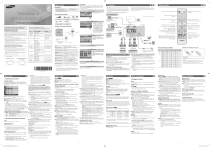
Lien public mis à jour
Le lien public vers votre chat a été mis à jour.